浙教版新教材七下-第7课 奇妙的图层
- 格式:doc
- 大小:44.00 KB
- 文档页数:3
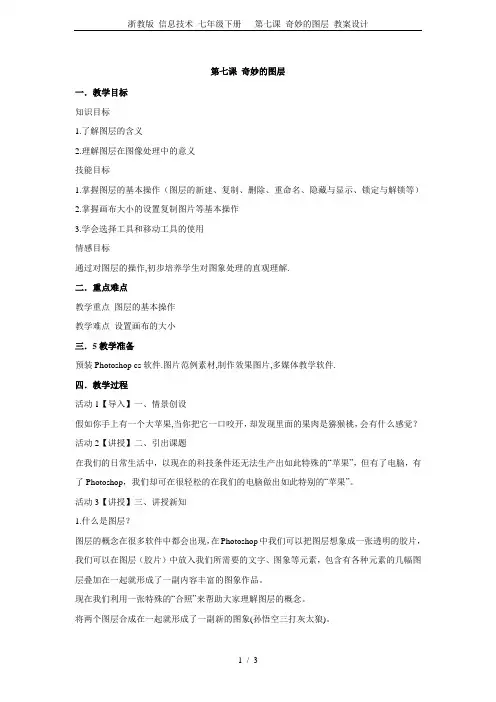
第七课奇妙的图层一.教学目标知识目标1.了解图层的含义2.理解图层在图像处理中的意义技能目标1.掌握图层的基本操作(图层的新建、复制、删除、重命名、隐藏与显示、锁定与解锁等)2.掌握画布大小的设置复制图片等基本操作3.学会选择工具和移动工具的使用情感目标通过对图层的操作,初步培养学生对图象处理的直观理解.二.重点难点教学重点图层的基本操作教学难点设置画布的大小三.5教学准备预装Photoshop cs软件.图片范例素材,制作效果图片,多媒体教学软件.四.教学过程活动1【导入】一、情景创设假如你手上有一个大苹果,当你把它一口咬开,却发现里面的果肉是猕猴桃,会有什么感觉?活动2【讲授】二、引出课题在我们的日常生活中,以现在的科技条件还无法生产出如此特殊的“苹果”,但有了电脑,有了Photoshop,我们却可在很轻松的在我们的电脑做出如此特别的“苹果”。
活动3【讲授】三、讲授新知1.什么是图层?图层的概念在很多软件中都会出现,在Photoshop中我们可以把图层想象成一张透明的胶片,我们可以在图层(胶片)中放入我们所需要的文字、图象等元素,包含有各种元素的几幅图层叠加在一起就形成了一副内容丰富的图象作品。
现在我们利用一张特殊的“合照”来帮助大家理解图层的概念。
将两个图层合成在一起就形成了一副新的图象(孙悟空三打灰太狼)。
2.图层的优点通过刚才对图层的介绍,相信同学们对图层的概念都有了一定的了解。
想一想:我们为什么要用图层来制作Photoshop作品?图层的优点:各个图层中的元素相对独立,对其中一个图层的元素进行更改不会影响到其它图层的元素。
例如上图中我们任意更改灰太狼所在图层中灰太狼所在的位置对下面孙悟空三打白骨精图层中的元素没有任何影响。
3.图层的操作新建:图层的新建有两种方式,①、菜单栏中的“图层”?“新建”?“图层”。
②、窗口右下方的图层通道工具箱中的新建图层(右图红框中)工具。
删除:在图层通道工具箱中的需要删除的图层图标上单击鼠标右键,在打开的菜单中选择“删除”。
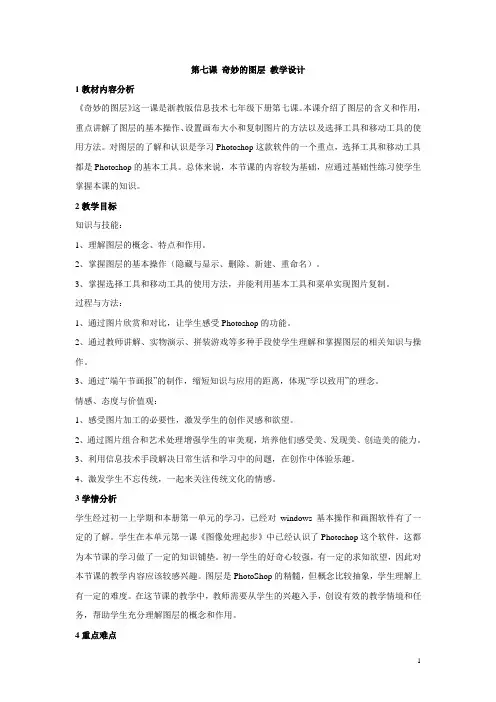
第七课奇妙的图层教学设计1教材内容分析《奇妙的图层》这一课是浙教版信息技术七年级下册第七课。
本课介绍了图层的含义和作用,重点讲解了图层的基本操作、设置画布大小和复制图片的方法以及选择工具和移动工具的使用方法。
对图层的了解和认识是学习Photoshop这款软件的一个重点,选择工具和移动工具都是Photoshop的基本工具。
总体来说,本节课的内容较为基础,应通过基础性练习使学生掌握本课的知识。
2教学目标知识与技能:1、理解图层的概念、特点和作用。
2、掌握图层的基本操作(隐藏与显示、删除、新建、重命名)。
3、掌握选择工具和移动工具的使用方法,并能利用基本工具和菜单实现图片复制。
过程与方法:1、通过图片欣赏和对比,让学生感受Photoshop的功能。
2、通过教师讲解、实物演示、拼装游戏等多种手段使学生理解和掌握图层的相关知识与操作。
3、通过“端午节画报”的制作,缩短知识与应用的距离,体现“学以致用”的理念。
情感、态度与价值观:1、感受图片加工的必要性,激发学生的创作灵感和欲望。
2、通过图片组合和艺术处理增强学生的审美观,培养他们感受美、发现美、创造美的能力。
3、利用信息技术手段解决日常生活和学习中的问题,在创作中体验乐趣。
4、激发学生不忘传统,一起来关注传统文化的情感。
3学情分析学生经过初一上学期和本册第一单元的学习,已经对windows基本操作和画图软件有了一定的了解。
学生在本单元第一课《图像处理起步》中已经认识了Photoshop这个软件,这都为本节课的学习做了一定的知识铺垫。
初一学生的好奇心较强,有一定的求知欲望,因此对本节课的教学内容应该较感兴趣。
图层是PhotoShop的精髓,但概念比较抽象,学生理解上有一定的难度。
在这节课的教学中,教师需要从学生的兴趣入手,创设有效的教学情境和任务,帮助学生充分理解图层的概念和作用。
4重点难点教学重点:1、图层的基本操作;2、设置画布大小的方法;3、选框工具和移动工具的使用方法。


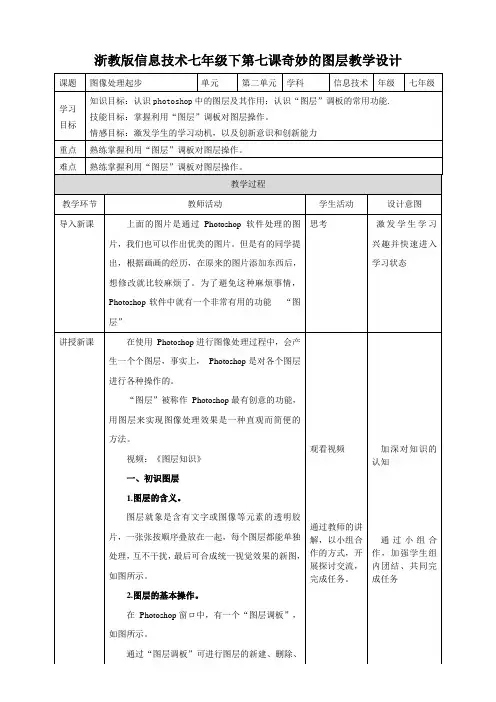
浙教版信息技术七年级下第七课奇妙的图层教学设计重命名、隐藏与显示、锁定与解锁等操作。
在“图层”面板中双击图层名可以更名。
按住Ctrl键单击图层,可把图层变成选区。
3.在图层调板中单击图层可使其成为当前图层。
当前图层的名称会显示在文档窗口的标题栏中,并且图层调板中的该图层旁边会出现画笔图标“(如图所示)。
常规图层转换为背景图层,不能以重命名为“背景”来实现,必须选择图层,点击“图层”→“新建”→“背景图层”才行4.背景图层和常规图层一幅图像可以有一个或没有背景图层,如果图层是背景图层,那么它的堆叠顺序、混合模式或不透明度都无法更改。
在如上图所示的图层调板中双击“背景”图层,弹出如图所示的“新图层”窗口设置后则将背景图层转变成了常规图层(如图所示)。
5.链接图层当需要对多个图层进行相同的处理时,可以将它们设置为链接图层在图层调板中选择当前图层,再单击其他图层左边的列,该列中会出现链接图标,就将其他图层与当前图层链接起来了(如图所示) 单击图标,则取消链接通过此方法可以将两个或更多的图层同时链接起来。
6.合井图层把多个相关图层调整好后,如果不需要再修改通过老师演示学生动手操作,提高动手能力。
小组交流、分享通过教师的讲解,以小组合作的方式,开展探讨交流,完成任务。
培养学生组间合作能力,并且炼动手能力加强学生组内团结、共同完成任务了,就可以把它们合并为一个图层(如图所示)。
7.设置图层透明度图层的不透明度决定该图层显示其下层图层的透明度。
数值越小,其透明度越高,显示其下层图层越清楚,如图所示。
开动脑筋在Photoshop中,如果“图层”调板不见了,该怎么办呢?二、设置画布大小画布大小即为所要制作图片的大小。
不同的应用,图片大小要求也不同。
上一课制作的”作品.PSD”文件的画布大小为1024x563像素,如果要做成适合演示文稿使用的图片大小,可以对画布的大小进行改变。
1.打开”作品.PSD"文件,单击菜单栏中的”图像"→”画布大小”。

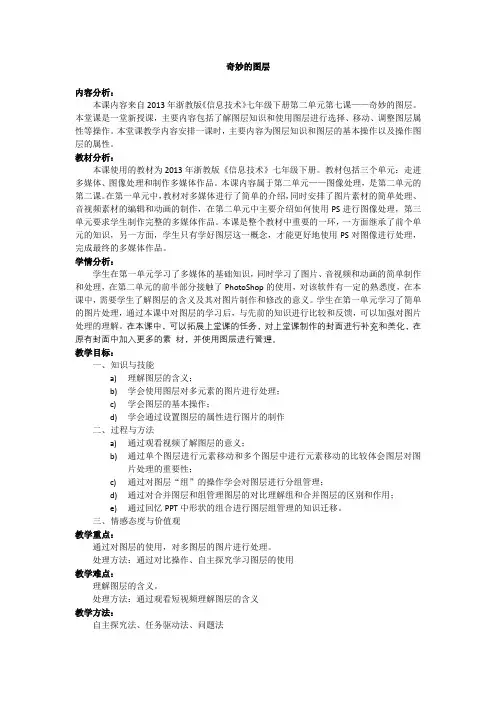
内容分析:本课内容来自2013年浙教版《信息技术》七年级下册第二单元第七课——奇妙的图层。
本堂课是一堂新授课,主要内容包括了解图层知识和使用图层进行选择、移动、调整图层属性等操作。
本堂课教学内容安排一课时,主要内容为图层知识和图层的基本操作以及操作图层的属性。
教材分析:本课使用的教材为2013年浙教版《信息技术》七年级下册。
教材包括三个单元:走进多媒体、图像处理和制作多媒体作品。
本课内容属于第二单元——图像处理,是第二单元的第二课。
在第一单元中,教材对多媒体进行了简单的介绍,同时安排了图片素材的简单处理、音视频素材的编辑和动画的制作,在第二单元中主要介绍如何使用PS进行图像处理,第三单元要求学生制作完整的多媒体作品。
本课是整个教材中重要的一环,一方面继承了前个单元的知识,另一方面,学生只有学好图层这一概念,才能更好地使用PS对图像进行处理,完成最终的多媒体作品。
学情分析:学生在第一单元学习了多媒体的基础知识,同时学习了图片、音视频和动画的简单制作和处理,在第二单元的前半部分接触了PhotoShop的使用,对该软件有一定的熟悉度,在本课中,需要学生了解图层的含义及其对图片制作和修改的意义。
学生在第一单元学习了简单的图片处理,通过本课中对图层的学习后,与先前的知识进行比较和反馈,可以加强对图片处理的理解。
在本课中,可以拓展上堂课的任务,对上堂课制作的封面进行补充和美化,在原有封面中加入更多的素材,并使用图层进行管理。
教学目标:一、知识与技能a)理解图层的含义;b)学会使用图层对多元素的图片进行处理;c)学会图层的基本操作;d)学会通过设置图层的属性进行图片的制作二、过程与方法a)通过观看视频了解图层的意义;b)通过单个图层进行元素移动和多个图层中进行元素移动的比较体会图层对图片处理的重要性;c)通过对图层“组”的操作学会对图层进行分组管理;d)通过对合并图层和组管理图层的对比理解组和合并图层的区别和作用;e)通过回忆PPT中形状的组合进行图层组管理的知识迁移。


第七课奇妙的图层教学设计1教学目标知识目标:1.认识“移动选区”与“使用移动工具移动图像”的区别2.通过观察与体验,认识Photoshop的图层,了解图层的含义,体会图层在图像绘制中的作用3.初步了解Photoshop“画布”的含义技能目标:1.能够使用移动工具移动图层或选区内图像2.掌握图层的新建、删除、重命名、隐藏等基本操作3.能够进行画布大小的设置操作4.基本掌握选区内图像的“剪切”、“拷贝”、“粘贴”操作5.初步掌握使用图层进行图像合成的基本方法与技巧情感目标:通过对图层内容的学习,了解使用计算机进行图像合成的优势,提高信息技术学习兴趣2学情分析本课教学面向的是七年级第二学期的学生,通过小学阶段与初一第一学期的学习,已经有了一定的信息技术操作基础以及绘图与审美方面的功底。
但是对于本课的图层部分,却是大部分学生所未接触过且不能靠自身的短时间探究能完全掌握与了解的,所以需要在教师的引领下通过自主探究和任务驱动等多种形式让学生参与学习过程并体验学习的乐趣。
3重点难点教学重点:认识图层,掌握图层的一般操作教学难点:能够利用图层进行初步的图像合成操作4教学过程活动1【导入】课程导入“扔垃圾”课前准备:下发课堂任务文件夹,教师自我介绍,播放“创意图片”,活跃气氛,引起学生兴趣课程导入“扔垃圾”·环节:教师演示“扔垃圾”操作设计目的:通过操作,让学生认识选择工具与移动工具的使用过程:教师:“Photoshop是一个很神奇的图像处理工具,我们课前看了一些用Photoshop制作的创意图片,老师这边也给大家准备了一个例子”教师演示:打开“演示稿.psd”使用选框工具选择后使用移动工具移动“垃圾”(*Alt+[)教师:如果直接拖动鼠标拖动的是什么?(复习)学生:蚂蚁线/选区不用选框工具选中,直接用移动工具移动“垃圾”活动2【活动】·环节:试一试,要求学生将“垃圾”扔进“垃圾桶”设计目的:通过操作,让学生能够自主复习文件的打开、“选区”的选取操作、移动工具的使用,发现并体会“传统绘图形式”(单图层)的弊端。

信息技术(七年级)
课题第七课奇妙的图层总课时 1 任务驱动法教学课时第 1 课时
教学目标知识目标:
1.理解图层的概念
2.了解图层的作用
3.理解photoshop中图层调板的相关按钮及其作用技能目标:
1.掌握图层的基本操作
2.掌握画布大小的设置
3.掌握图片的复制、粘贴
4.掌握选框工具与移动工具的使用
情感目标:
通过学习,激发学生对学习Photoshop软件的兴趣
教学重点图层的基本操作和图片复制和移动工具的使用教学难点画布大小的设置
所需的资源和环境
常规资源
教学环境1、教学环境的准备:
(1)多媒体网络教室:学生计算机上安装Photoshop;(2)教师机上准备好学生上交作业的文件夹。
2、教学工具的准备:
(1)电子教室;
(2)学生任务单
教学设计
教学环节教师活动学生活动设计意图
新课导入情境创设:拼图游戏——农场
师:我们看到四张透明胶片上有不同
的内容,当它们分开时,它们是独立
的个体,但当我们把它们叠放在一起
的时候就会产生一个新的具体内容。
这样的图像在修改是有什么好处呢?
在Photoshop处理图片时,也是将图
像分离,不同的内容放置在不同的层
上,将这个个个层叠加起来就形成了
我们看到的图像。
在Photoshop中这
请四位同学上
来完成拼图
方便修改
引出主题,激发学生兴
趣,在四张图片中,其中
有两张图片在放置时需
要注意叠放顺序。

第七课奇妙的图层教学设计1教学目标知识与技能:(1)、理解Photoshop中图层的含义;(2)、熟悉图层调板界面,掌握图层调板调用的方法;(3)、掌握对图层进行重命名、隐藏与显示、锁定与解锁、移动等操作;(4)、能合理地设置图片画布大小,使其符合作品的背景图尺寸要求;(5)、熟练掌握采用复制和粘贴的方法从外部文件引入素材图片;过程与方法:(1)、能够根据任务的要求,快速地展开分析与处理;(2)、进一步增强探索和自学能力,提高分析和解决问题的能力。
情感态度价值观:(1)、培养健康、良好的审美观;(2)、对Photoshop软件的功能有了更深一步的了解,进一步激发学生的求知欲,培养学生的创新精神和设计才能;2学情分析(1)、七年级的学生特定的心理特征:好玩、好问、好奇,他们对理论性强的知识点不易理解,对具体的操作较容易接受,对通俗易饰的语一言比较容易理解;学生接受能力存在差距,认知能力、思维能力、操作能力的不同会对教学效果有影响,所以要考虑对部分动手能力较弱的学生加强辅导。
(2)、通过第六节课的学习,学生已经初步了解了PS的工作界面,学会了打开、保存图像文件。
3重点难点教学重点:(1)、理解Photoshop中图层的含义;(2)、图层的操作方法;(3)、设置图片画布大小;教学难点:(1)、理解Photoshop中图层的含义;(2)、设置图像画布大小;4教学过程活动1【导入】1、课堂引入Step1、PS的神奇我们在上节课已经略有领会,现在请大家先看一个魔术。
Step2、启动Photoshop,打开作品.psd文件,所有图层已隐藏。
Step3、显示所有图层,呈现拼图图像。
【设计意图】创设情境,调动学生的积极性,利用学生好奇好动和对美好事物的向往,激发学生的学习兴趣。
使学生积极参与活动,主动的接受学习任务,从而乐学。
通过显示隐藏图层,展示图层的这一操作。
活动2【活动】2、提出任务探索新知Step1、提出问题:大家想象一下这图原来是怎样的,有什么办法复原?Step2、学生先进行思考讨论。
第七课奇妙的图层教学设计1教学内容分析《奇妙的图层》这一课是浙教版信息技术七年级下册第七课。
本课介绍了图层的含义和作用,年重点讲解了图层的基本操作、设置画布大小和复制图片的方法以及选择工具和移动工具的使用方法。
对图层的了解和认识是学习Photoshop这款软件的一个重点,选择工具和移动工具都是Photoshop的基本工具。
总体来说,本节课的内容较为基础,应通过基础性练习使学生掌握本课的知识。
2学习者分析学生经过上节课的学习,已经对Photoshop软件有了一定的了解。
本课在前一课图文并茂作品图基础上,引入其他图片素材,对原作品图进行拼接处理,形成新的作品图。
在这个任务过程中,初步接触野图层冶概念及图层的基本操作,通过设置画布大小进行画面尺寸的调整,再用拷贝粘贴的方法,从外部文件引入其他素材图片等操作。
3教学目标知识目标1.了解图层的含义2.理解图层在图像处理中的意义技能目标1.掌握图层的基本操作(图层的新建、复制、删除、重命名、隐藏与显示、锁定与解锁等)2.掌握画布大小的设置复制图片等基本操作3.学会选择工具和移动工具的使用情感目标通过对图层的操作,初步培养学生对图象处理的直观理解。
4重点难点教学重点: 图层的基本操作教学难点: 设置画布的大小5教学过程活动1【导入】创设情境,导入新课PPT展示一张一张的图片叠加形成的精美图片。
提问:怎么才能把这些图片合成一张精美的图片?引入课题“奇妙的图层”【板书:第七课奇妙的图层】设计意图:用精美的图片激发学生对本专题的学习兴趣,通过对比,感受多图层在实际运用中的普遍性,同时铺设下文:运用PS在修改图像上具有更大的方便性。
活动2【讲授】新知讲授【板书:1、初识图层】我们可以把图层里理解为含有文字或图像等元素的透明胶片,一张张的按顺序叠放在一起,每个图层都能单独处理,互不干扰,最后可合成统一视觉效果的新图。
(课件展示,用一张底图和两张透明胶片组成的作品)图层的基本操作(观看课件帮助学习)设计意图:图层的含义是本课的难点,以透明胶片会例,帮助学生去理解图层的特点。
第七课奇妙的图层
教学目标:
1.知识与能力目标:
◆了解Photoshop的应用领域,使学生加深对软件功能的理解。
◆初步掌握
2.过程与方法:
◆通过学生对校牌的制作过程,初步掌握图层的基本操作。
◆能熟练运用工具箱中的选择和移动工具,探索矩形和直线工具,了
解裁剪等其他工具的使用。
3.情感态度与价值观:
◆在完成对校牌设计制作过程,体会Photoshop在生活实际中的应用,
促进学生形成一定的模仿创新能力。
◆提高学生分析和鉴赏图片作品的能力,进一步激发学生的学习兴趣。
教学重点与难点:
重点:
◆掌握图层的基本操作;掌握图片复制、画布大小设置等基本操作。
◆学会选择工具和移动工具的使用。
难点:
◆对图层含义的理解和基本操作。
◆图片复制和移动工具的使用。
教学反思:本课的教学设计在九年级学生中尝试过,学生也是刚刚接触Photoshop,能很好地完成本课学习任务,掌握几种基本工具的使用,且能理解和熟悉对图层的基本操作。
本
节课的任务采用学生熟悉的校牌作为任务驱动,将本节课中的知识点紧密渗透到任务中,让学生在解决问题中主动探索学习,学习的趣味性会更强一些。
不足:本课任务的设计自由度不是很高,主要是色调上更改。
没有找到学生个人照片,只能暂时用卡通头像代替;还有就是任务中多用了矩形工具和直线工具,裁剪工具在office的图片工具箱中出现过,对于学生应该不是特别陌生。
第七课奇妙的图层
教材分析:
图层的应用是图像处理中的重要知识,也是Photoshop软件学习的重点。
它的存在方便了图像的修改与编辑,因而在图像编辑中成为不可缺少的一部分.
教学目标分析
知识目标
1.了解图层的含义
2.理解图层在图像处理中的意义
技能目标.
1.掌握图层的基本操作(图层的新建、复制、删除、重命名、隐藏与显示、锁定与解锁等)
2.掌握画布大小的设置复制图片等基本操作
3.学会选择工具和移动工具的使用
情感目标
通过对图层的操作,初步培养学生对图象处理的直观理解.
重点与难点
教学重点图层的基本操作
教学难点设置画布的大小
教学方法
教法:诱思探究导学法比较学习法
学法:自主探究合作交流学习法
教学准备
预装Photoshop cs软件.图片范例素材,本校明信片,凌波多媒体教学软件.
案例设计
教学反思(略)。